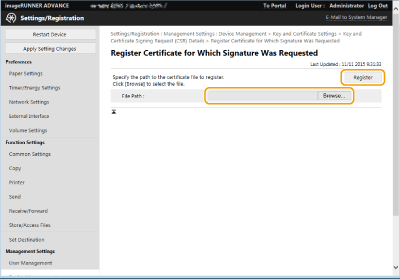Kulcs és tanúsítvány-aláírási kérés (CSR) előállítása
A készüléken előállított tanúsítványok nincsenek CA aláírással ellátva, ami egyes kommunikációs partnerek esetében kommunikációs hibákat okozhat. CA aláírással ellátott tanúsítvány igényléséhez tanúsítvány-aláírási kéréshez (CSR) kapcsolódó adatok szükségesek. CSR-t rendszergazdai jogosultságokkal bejelentkező felhasználók állíthatnak elő.
Kulcs és CSR előállítása
Kulcsot és CSR-t a készüléken állíthat elő. A CSR-adatokat a képernyőn is megjelenítheti, és fájlként is exportálhatja.
1
Indítsa el a Távvezérlést. A Távvezérlés indítása
2
A portáloldalon kattintson a [Settings/Registration] lehetőségre. A Távvezérlés, RUI képernyője
3
Kattintson a [Device Management]  [Key and Certificate Settings] gombra.
[Key and Certificate Settings] gombra.
 [Key and Certificate Settings] gombra.
[Key and Certificate Settings] gombra.4
Kattintson a [Generate Key...] gombra.
5
Kattintson a [Key and Certificate Signing Request (CSR)] gombra.
6
Adja meg a kulcshoz és tanúsítványhoz szükséges elemek beállításait.
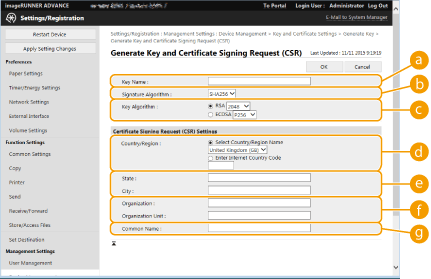
 [Key Name]
[Key Name]A kulcs nevét írhatja be. Olyan nevet használjon, amelyet később könnyen megtalál a listában.
 [Signature Algorithm]
[Signature Algorithm]Az aláíráshoz használandó tördelő algoritmust választhatja ki.
 [Key Algorithm]
[Key Algorithm]A kulcsalgoritmust választhatja ki, és megadhatja a kulcshosszt, ha az [RSA] lehetőség van kiválasztva, illetve megadhatja a kulcs típusát, ha az [ECDSA] lehetőség van kiválasztva.
 [Country/Region]
[Country/Region]A listából kiválaszthatja az országkódot, vagy közvetlenül is beírhatja.
 [State]/[City]
[State]/[City]A helyet írhatja be.
 [Organization]/[Organization Unit]
[Organization]/[Organization Unit]A szervezet nevét írhatja be.
 [Common Name]
[Common Name]Az IP-címet vagy a teljes tartománynevet (FQDN) írhatja be.
Ha IPPS-nyomtatást végez Windows-környezetben, ügyeljen rá, hogy a készülék IP-címét írja be.
A készülék FQDN-jének beírásához DNS-szerverre van szükség. Ha nem használ DNS-szervert, az IP-címet írja be.
7
Kattintson az [OK] gombra.
Megjelennek a CSR-adatok.
Ha a CSR-adatokat szeretné fájlba menteni, kattintson a [Store in File] lehetőségre, és adja meg a mentés helyét.
 |
A CSR-t előállító kulcs megjelenik a kulcsok és tanúsítványok listájának képernyőjén, de önmagában nem fogja tudni használni. A kulcs használatához először be kell jegyeznie a tanúsítványt, amelyet a CSR alapján fognak kibocsátani. Kulcshoz tartozó tanúsítvány bejegyzése |
Kulcshoz tartozó tanúsítvány bejegyzése
Bejegyezheti a kérelmezett és a CSR alapján kibocsátott tanúsítványt.
1
Indítsa el a Távvezérlést. A Távvezérlés indítása
2
A portáloldalon kattintson a [Settings/Registration] lehetőségre. A Távvezérlés, RUI képernyője
3
Kattintson a [Device Management]  [Key and Certificate Settings] gombra.
[Key and Certificate Settings] gombra.
 [Key and Certificate Settings] gombra.
[Key and Certificate Settings] gombra.4
A [Certificate] listában kattintson annak a tanúsítványnak a  ikonjára, amelyet be akar jegyezni.
ikonjára, amelyet be akar jegyezni.
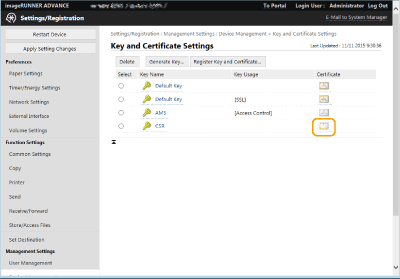
5
Kattintson a [Register Certificate...] gombra.
6
Jegyezze be a tanúsítványt.
Kattintson a [Browse...] lehetőségre, adja meg a bejegyzendő fájlt (tanúsítvány), és kattintson a [Register] lehetőségre.